Come rimuovere ExploreActivity adware?
Malware Specifico Per MacConosciuto anche come: Annunci di ExploreActivity
Ottieni una scansione gratuita e controlla se il tuo computer è infetto.
RIMUOVILO SUBITOPer utilizzare tutte le funzionalità, è necessario acquistare una licenza per Combo Cleaner. Hai a disposizione 7 giorni di prova gratuita. Combo Cleaner è di proprietà ed è gestito da RCS LT, società madre di PCRisk.
Come rimuovere ExploreActivity dal Mac?
Cos'è ExploreActivity?
ExploreActivity è il nome di un'app che viene chiamata applicazione potenzialmente indesiderata (PUA) a causa del metodo utilizzato per la sua distribuzione: questa app viene distribuita utilizzando un falso installatore di Adobe Flash Player. Di norma, gli utenti non scaricano e installano consapevolmente app come ExploreActivity. Gli scopi principali di ExploreActivity sono generare annunci e promuovere un falso motore di ricerca (funzionano entrambi da adware e browser hijacker). Inoltre, è molto probabile che questa app sia progettata per raccogliere informazioni sui suoi utenti.
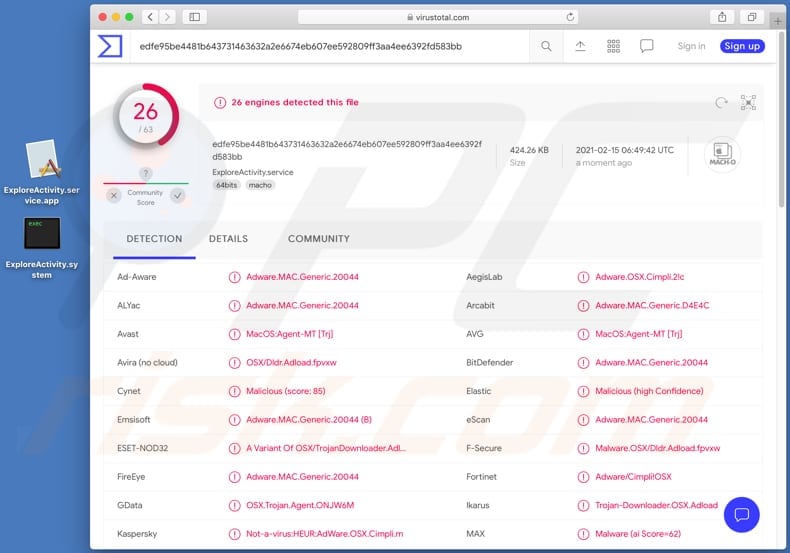
ExploreActivity è un tipo di software che visualizza annunci pubblicitari indesiderati come annunci pop-up, coupon, banner, sondaggi o altri annunci. È comune che tali annunci vengano utilizzati per promuovere pagine discutibili (ad esempio, pagine di download per varie PUA). A volte vengono utilizzati per distribuire software indesiderato: se cliccati, quegli annunci scaricano o addirittura installano alcuni PUA. Inoltre, questa app potenzialmente indesiderata modifica le impostazioni del browser per promuovere un falso motore di ricerca. Di solito, i dirottatori del browser promuovono motori di ricerca falsi modificando impostazioni come l'indirizzo di una home page, una nuova scheda e il motore di ricerca predefinito. Lo scopo principale dei dirottatori del browser è costringere gli utenti a visitare determinati indirizzi quando aprono un browser dirottato, una nuova scheda o inseriscono query di ricerca nella barra degli URL. In genere, le app di questo tipo costringono gli utenti a utilizzare un motore di ricerca che non genera i propri risultati o mostra i risultati generati da Yahoo, Google o un altro motore di ricerca, oppure genera risultati fuorvianti, mostra annunci. In ogni caso, non ci si può fidare dei motori di ricerca falsi. In genere, per rimuovere il suo indirizzo dalle impostazioni del browser, è necessario rimuovere prima il dirottatore del browser.
Come accennato nell'introduzione, è possibile che ExploreActivity raccolga alcune informazioni. È comune per app come ExploreActivity scegliere come target indirizzi di protocollo Internet, indirizzi di pagine Web visitate, query di ricerca immesse, geolocalizzazione o altri dati di navigazione. Tuttavia, alcuni adware, browser hijacker sono in grado di accedere a informazioni sensibili, ad esempio dettagli di carte di credito, password salvate su un browser e altri dati personali. C'è sempre la possibilità che le informazioni raccolte possano essere utilizzate in modo improprio per scopi di marketing o monetizzate in altri modi, ad esempio, potrebbero essere vendute a terzi (potenzialmente criminali informatici). In ogni caso, le app di tipo adware e i browser hijacker non sono i tipi di app affidabili. Pertanto, ExploreActivity o qualsiasi altro PUA non deve essere installato su browser o computer.
| Nome | Annunci di ExploreActivity |
| Tipo di minaccia | Adware, Mac malware, Mac virus |
| Nomi rilevati | Avast (MacOS:Agent-MT [Trj]), BitDefender (Adware.MAC.Generic.20044), ESET-NOD32 (Una variante di OSX/TrojanDownloader.Adload.AE), Kaspersky (Non un virus:HEUR:AdWare.OSX.Cimpli.m), Lista completa (VirusTotal) |
| Info agguntive | Appartiene alla famiglia Adload malware. |
| Sintomi | Il tuo Mac diventa più lento del normale, vedi annunci pop-up indesiderati, vieni reindirizzato a siti Web dubbi. |
| Metodi distributivi | Annunci pop-up ingannevoli, programmi di installazione di software gratuiti (raggruppamento), programmi di installazione di Flash Player falsi, download di file torrent. |
| Danni | Monitoraggio del browser Internet (potenziali problemi di privacy), visualizzazione di annunci indesiderati, reindirizzamenti a siti Web dubbi, perdita di informazioni private. |
| Rimozione dei malware (Windows) |
Per eliminare possibili infezioni malware, scansiona il tuo computer con un software antivirus legittimo. I nostri ricercatori di sicurezza consigliano di utilizzare Combo Cleaner. Scarica Combo CleanerLo scanner gratuito controlla se il tuo computer è infetto. Per utilizzare tutte le funzionalità, è necessario acquistare una licenza per Combo Cleaner. Hai a disposizione 7 giorni di prova gratuita. Combo Cleaner è di proprietà ed è gestito da RCS LT, società madre di PCRisk. |
Esistono molte app come ExploreActivity. Qualche esempio sono OriginalModule, UpdaterSync, e ProcessBrand. In genere, sono completamente inutili per i loro utenti. Tali app generano entrate per i loro sviluppatori visualizzando annunci, costringendo gli utenti a visitare indirizzi specifici e raccogliendo vari dati. Inoltre, tali app possono rallentare i computer, causare l'arresto anomalo di altre app, rallentare la velocità di Internet e causare altri problemi. Se è presente un'app come ExploreActivity installata su un browser o sul sistema operativo, dovrebbe essere rimossa immediatamente.
Come ha fatto ExploreActivity ad installarsi sul mio computer?
È noto che l'app ExploreActivity viene distribuita tramite un falso programma di installazione di Adobe Flash Player. È importante sapere che falsi programmi di installazione possono essere utilizzati per distribuire malware, ad esempio, ransomware, Trojan, e altri tipi di malware. Inoltre, le PUA vengono spesso distribuite includendole in downloader, installatori di altri software come offerte extra. In altre parole, le PUA vengono spesso fornite in bundle con altri programmi. Gli utenti scaricano e installano app indesiderate quando non le disattivano. Di solito, può essere fatto utilizzando caselle di controllo o impostazioni come "Manuali", "Personalizzate", "Avanzate" di cui dispongono quei downloader e installatori. A volte gli utenti scaricano e installano app indesiderate facendo clic su annunci ingannevoli: facendo clic su annunci in grado di eseguire determinati script.
Come evitare l'installazione di applicazioni potenzialmente indesiderate?
File e applicazioni devono essere scaricati solo da siti ufficiali e tramite collegamenti diretti. Altre fonti per il download di file, programmi come pagine non ufficiali, downloader di terze parti, reti peer-to-peer come client torrent, eMule e così via, non dovrebbero essere utilizzate. Non dovrebbero essere utilizzati anche programmi di installazione di terze parti. Inoltre, si consiglia di non completare i download, le installazioni senza assicurarsi che i downloader, gli installatori non contengano offerte indesiderate. Un altro modo per evitare download indesiderati, le installazioni è quello di non fare clic sugli annunci che appaiono su pagine discutibili. La maggior parte di questi annunci viene utilizzata per promuovere pagine ombreggiate o distribuire (scaricare o installare) app indesiderate. Inoltre, si consiglia di non avere estensioni, plug-in o componenti aggiuntivi sconosciuti, indesiderati o sospetti installati su un browser o app di questo tipo installate sul sistema operativo. Se il tuo computer è già infetto da ExploreActivity, ti consigliamo di eseguire una scansione con Combo Cleaner Antivirus per Windows per eliminare automaticamente questo adware.
Falso installer di Adobe Flash Player usato per distribuire ExploreActivity (primo step):
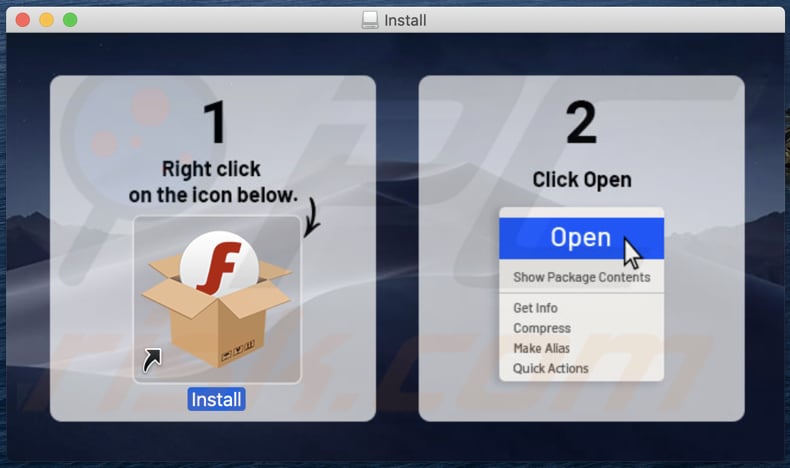
Falso installer di Adobe Flash Player usato per distribuire ExploreActivity (secondo step):
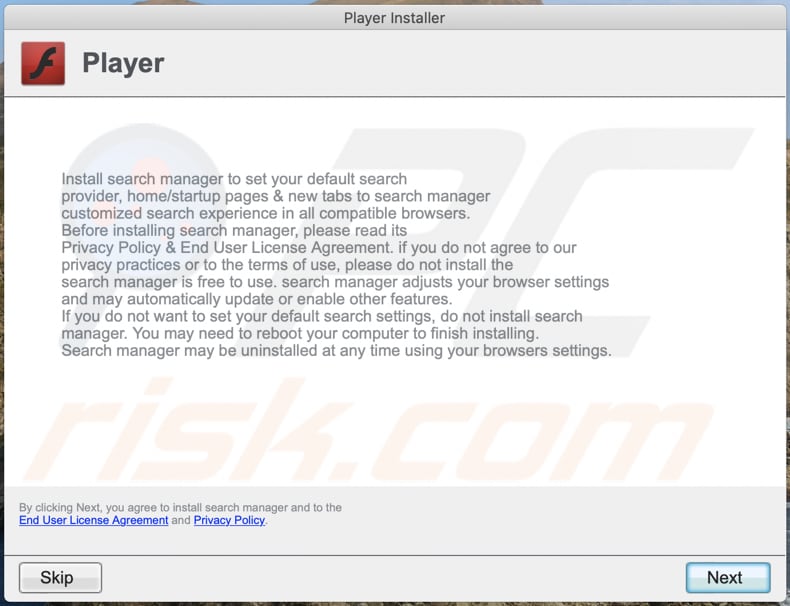
File relativi all'adware ExploreActivity che devono essere rimossi:
- ~/Library/Application Support/.[random_string]/Services/com.ExploreActivity.service.app
- ~/Library/LaunchAgents/com.ExploreActivity.service.plist
- /Library/Application Support/.[random_string]/System/com.ExploreActivity.system
- /Library/LaunchDaemons/com.ExploreActivity.system.plist
Rimozione automatica istantanea dei malware:
La rimozione manuale delle minacce potrebbe essere un processo lungo e complicato che richiede competenze informatiche avanzate. Combo Cleaner è uno strumento professionale per la rimozione automatica del malware consigliato per eliminare il malware. Scaricalo cliccando il pulsante qui sotto:
SCARICA Combo CleanerScaricando qualsiasi software elencato in questo sito, accetti le nostre Condizioni di Privacy e le Condizioni di utilizzo. Per utilizzare tutte le funzionalità, è necessario acquistare una licenza per Combo Cleaner. Hai a disposizione 7 giorni di prova gratuita. Combo Cleaner è di proprietà ed è gestito da RCS LT, società madre di PCRisk.
Menu:
- Cos'è ExploreActivity?
- STEP 1. Rimuovere i file e le cartelle legate ad ExploreActivity da OSX.
- STEP 2. Rimuovere ExploreActivity ads da Safari.
- STEP 3. Rimuovere ExploreActivity adware da Google Chrome.
- STEP 4. Rimuovere ExploreActivity da Mozilla Firefox.
Video che mostra come rimuovere adware e dirottatori del browser da un computer Mac:
Come rimuovere ExploreActivity adware:
Rimuovere le applicazioni potenzialmente indesiderate legate a ExploreActivity dalla cartella "Applicazioni":

Fare clic sull'icona del Finder. Nella finestra del Finder, selezionare "Applicazioni". Nella cartella applicazioni, cercare "MPlayerX", "NicePlayer", o altre applicazioni sospette e trascinarle nel Cestino. Dopo aver rimosso l'applicazione potenzialmente indesiderata che causa gli annunci online, eseguire la scansione del Mac per trovare tutti i componenti indesiderati rimanenti.
SCARICA il programma di rimozione per infezioni da malware
Combo Cleaner controlla se il tuo computer è infetto. Per utilizzare tutte le funzionalità, è necessario acquistare una licenza per Combo Cleaner. Hai a disposizione 7 giorni di prova gratuita. Combo Cleaner è di proprietà ed è gestito da RCS LT, società madre di PCRisk.
Rimuovere i file e le cartelle legate a annunci di exploreactivity:

Cliccare l'icona del Finder, dal menu a barre, scegliere Vai, e cliccare Vai alla Cartella...
 Verificare la presenza di file generati da adware nella cartella / Library / LaunchAgents:
Verificare la presenza di file generati da adware nella cartella / Library / LaunchAgents:

Nella barra Vai alla Cartella..., digita: /Library/LaunchAgents
 Nella cartella "LaunchAgents", cercare eventuali file sospetti aggiunti di reente e spostarli nel Cestino. Esempi di file generati da adware - “installmac.AppRemoval.plist”, “myppes.download.plist”, “mykotlerino.ltvbit.plist”, “kuklorest.update.plist”, etc. Gli Adware installano comunemente diversi file con la stessa stringa.
Nella cartella "LaunchAgents", cercare eventuali file sospetti aggiunti di reente e spostarli nel Cestino. Esempi di file generati da adware - “installmac.AppRemoval.plist”, “myppes.download.plist”, “mykotlerino.ltvbit.plist”, “kuklorest.update.plist”, etc. Gli Adware installano comunemente diversi file con la stessa stringa.
 Verificare la presenza di file generati da adware nella cartella /Library/Application Support:
Verificare la presenza di file generati da adware nella cartella /Library/Application Support:

Nella barra Vai alla Cartella..., digita: /Library/Application Support
 Nella cartella “Application Support”, lcercare eventuali file sospetti aggiunti di reente e spostarli nel Cestino. Esempi di file generati da adware, “MplayerX” o “NicePlayer”,
Nella cartella “Application Support”, lcercare eventuali file sospetti aggiunti di reente e spostarli nel Cestino. Esempi di file generati da adware, “MplayerX” o “NicePlayer”,
 Verificare la presenza di file generati da adware nella cartella ~/Library/LaunchAgents:
Verificare la presenza di file generati da adware nella cartella ~/Library/LaunchAgents:

Nella barra Vai alla Cartella..., digita: ~/Library/LaunchAgents

Nella cartella "LaunchAgents", cercare eventuali file sospetti aggiunti di reente e spostarli nel Cestino. Esempi di file generati da adware- “installmac.AppRemoval.plist”, “myppes.download.plist”, “mykotlerino.ltvbit.plist”, “kuklorest.update.plist”, etc. Gli Adware installano comunemente diversi file con la stessa stringa.
 Verificare la presenza di file generati da adware nella cartella /Library/LaunchDaemons:
Verificare la presenza di file generati da adware nella cartella /Library/LaunchDaemons:
 Nella barra Vai alla Cartella..., digita: /Library/LaunchDaemons
Nella barra Vai alla Cartella..., digita: /Library/LaunchDaemons
 Nella cartella “LaunchDaemons”, cercare eventuali file sospetti aggiunti di reente e spostarli nel Cestino. Esempi di file generati da adware, “com.aoudad.net-preferences.plist”, “com.myppes.net-preferences.plist”, "com.kuklorest.net-preferences.plist”, “com.avickUpd.plist”, etc..
Nella cartella “LaunchDaemons”, cercare eventuali file sospetti aggiunti di reente e spostarli nel Cestino. Esempi di file generati da adware, “com.aoudad.net-preferences.plist”, “com.myppes.net-preferences.plist”, "com.kuklorest.net-preferences.plist”, “com.avickUpd.plist”, etc..
 Scansiona il tuo Mac con Combo Cleaner:
Scansiona il tuo Mac con Combo Cleaner:
Se hai seguito tutti i passaggi nell'ordine corretto, il Mac dovrebbe essere privo di infezioni. Per essere sicuro che il tuo sistema non sia infetto, esegui una scansione con Combo Cleaner Antivirus. Scaricalo QUI. Dopo aver scaricato il file fare doppio clic sul programma di installazione combocleaner.dmg, nella finestra aperta trascinare e rilasciare l'icona Combo Cleaner in cima all'icona Applicazioni. Ora apri il launchpad e fai clic sull'icona Combo Cleaner. Attendere fino a quando Combo Cleaner aggiorna il suo database delle definizioni dei virus e fare clic sul pulsante "Avvia scansione combinata".

Combo Cleaner eseguirà la scansione del tuo Mac alla ricerca di infezioni da malware. Se la scansione antivirus mostra "nessuna minaccia trovata", significa che è possibile continuare con la guida alla rimozione, altrimenti si consiglia di rimuovere eventuali infezioni trovate prima di continuare.

Dopo aver rimosso i file e le cartelle generati dal adware, continuare a rimuovere le estensioni canaglia dal vostro browser Internet.
Annunci di ExploreActivity rimozione da homepage e motore di ricerca degli Internet browsers:
 Rimuovere le estensioni malevole da Safari:
Rimuovere le estensioni malevole da Safari:
Rimuovere le estensioni di annunci di exploreactivity da Safari:

Aprire Safari, Dalla barra del menu, selezionare "Safari" e clicare su "Preferenze...".

Nella finestra delle preferenze, selezionare "Estensioni" e cercare eventuali estensioni sospette recentemente installate. Quando le trovate, fare clic sul pulsante "Disinstalla". Si noti che è possibile disinstallare in modo sicuro tutte le estensioni dal browser Safari - nessuna è fondamentale per il normale funzionamento del browser.
- Se si continuano ad avere problemi come reindirizzamenti e pubblicità indesiderate - Reset Safari.
 Rimuovere le estensioni malevole da Mozilla Firefox:
Rimuovere le estensioni malevole da Mozilla Firefox:
Rimuovere i componenti aggiuntivi legati a annunci di exploreactivity da Mozilla Firefox:

Aprire il browser Mozilla Firefox. In alto a destra dello schermo, fare clic sul pulsante (tre linee orizzontali) "Apri Menu". Dal menu aperto, scegliere "componenti aggiuntivi".

Scegliere la scheda "Estensioni" e cercare eventuali componenti aggiuntivi sospetti di recente installati. Quando vengono trovati, fare clic sul pulsante "Rimuovi" che si trova accanto. Si noti che è possibile disinstallare in modo sicuro tutte le estensioni dal browser Mozilla Firefox - nessuna è cruciale per il normale funzionamento del browser.
- Se si continuano ad avere problemi come reindirizzamenti e pubblicità indesiderate - Reset Mozilla Firefox.
 Rimuovere estensioni pericolose da Google Chrome:
Rimuovere estensioni pericolose da Google Chrome:
Rimuovere le estensioni di annunci di exploreactivity da Google Chrome:

Aprire Google Chrome e fare clic sul pulsante (tre linee orizzontali) "Menu Chrome" che si trova nell'angolo in alto a destra della finestra del browser. Dal menu a discesa, scegliere "Altri strumenti" e selezionare "Estensioni".

Nella finestra "Estensioni", cercare eventuali componenti aggiuntivi sospetti di recente installati. Quando li trovate, fate clic sul pulsante "Cestino" accanto. Si noti che è possibile disinstallare in modo sicuro tutte le estensioni dal browser Google Chrome - non ce ne sono di fondamentali per il normale funzionamento del browser.
- Se si continuano ad avere problemi come reindirizzamenti e pubblicità indesiderate - Reset Google Chrome.
Condividi:

Tomas Meskauskas
Esperto ricercatore nel campo della sicurezza, analista professionista di malware
Sono appassionato di sicurezza e tecnologia dei computer. Ho un'esperienza di oltre 10 anni di lavoro in varie aziende legate alla risoluzione di problemi tecnici del computer e alla sicurezza di Internet. Dal 2010 lavoro come autore ed editore per PCrisk. Seguimi su Twitter e LinkedIn per rimanere informato sulle ultime minacce alla sicurezza online.
Il portale di sicurezza PCrisk è offerto dalla società RCS LT.
I ricercatori nel campo della sicurezza hanno unito le forze per aiutare gli utenti di computer a conoscere le ultime minacce alla sicurezza online. Maggiori informazioni sull'azienda RCS LT.
Le nostre guide per la rimozione di malware sono gratuite. Tuttavia, se vuoi sostenerci, puoi inviarci una donazione.
DonazioneIl portale di sicurezza PCrisk è offerto dalla società RCS LT.
I ricercatori nel campo della sicurezza hanno unito le forze per aiutare gli utenti di computer a conoscere le ultime minacce alla sicurezza online. Maggiori informazioni sull'azienda RCS LT.
Le nostre guide per la rimozione di malware sono gratuite. Tuttavia, se vuoi sostenerci, puoi inviarci una donazione.
Donazione
▼ Mostra Discussione